Cómo instalar Helpy Customer Helpdesk en Ubuntu 22.04
Helpy es una plataforma de atención al cliente gratuita y de código abierto escrita en lenguaje Ruby on Rails. Es totalmente de código abierto y personalizable, por lo que se puede modificar bajo la licencia MIT. Se utiliza para crear un sistema automatizado de tickets y puede integrarse con aplicaciones de terceros. Ofrece un rico conjunto de funciones, algunas de las cuales se enumeran a continuación:
- Admite la venta de entradas multicanal.
- Cuenta con el apoyo de una gran comunidad. Se integra con el correo electrónico entrante a través de Sendgrid, Mandrill, Mailgun, etc.
- Es totalmente multilingüe y puede ofrecer soporte en varios idiomas.
- Personalizable y compatible con GDPR.
- Compatible con móviles y funciona en todos los dispositivos desde el primer momento.
Este post te mostrará cómo instalar el sistema de atención al cliente Helpy Helpdesk en Ubuntu 22.04.
Requisitos
- Un servidor con Ubuntu 22.04.
- Una contraseña de root configurada en tu servidor.
Actualizar el sistema
En primer lugar, tendrás que actualizar todos los paquetes del sistema a la última versión. Puedes actualizarlos todos ejecutando el siguiente comando.
apt update -y apt upgrade -y
Una vez actualizados todos los paquetes, también necesitarás instalar algunas dependencias adicionales en tu servidor. Puedes instalarlas todas ejecutando el siguiente comando.
apt install apt-transport-https ca-certificates curl software-properties-common git -y
Una vez instalados todos los paquetes, puedes pasar al siguiente paso.
Instalar Docker y Docker Compose
En este post, instalaremos Helpy utilizando Docker y Docker compose. Así que ambos paquetes deben estar instalados en tu servidor.
En primer lugar, añade la clave GPG de Docker y el repositorio utilizando el siguiente comando.
curl -fsSL https://download.docker.com/linux/ubuntu/gpg | apt-key add - add-apt-repository "deb [arch=amd64] https://download.docker.com/linux/ubuntu $(lsb_release -cs) stable"
A continuación, actualiza la caché del repositorio con el siguiente comando.
apt update -y
A continuación, instala tanto Docker como Docker compose utilizando el siguiente comando.
apt install docker-ce docker-compose -y
Una vez que ambos paquetes se hayan instalado correctamente, inicia y habilita el servicio Docker con el siguiente comando.
systemctl start docker systemctl enable docker
Ahora, verifica la versión de Docker utilizando el siguiente comando.
docker -v
Obtendrás la siguiente salida.
Docker version 20.10.22, build 3a2c30b
También puedes ver la versión de Docker Compose con el siguiente comando.
docker-compose version
Deberías ver la siguiente salida.
docker-compose version 1.29.2, build unknown docker-py version: 5.0.3 CPython version: 3.10.4 OpenSSL version: OpenSSL 3.0.2 15 Mar 2022
Instalar Helpy en Ubuntu 22.04
En primer lugar, descarga la última versión de Helpy desde el repositorio de GitHub utilizando el siguiente comando.
git clone https://github.com/helpyio/helpy.git
Una vez finalizada la descarga, navega hasta el directorio helpy con el siguiente comando.
cd helpy
A continuación, renombra el archivo de entorno de Helpy utilizando el siguiente comando.
cp docker/.env.sample docker/.env
A continuación, construye la imagen Docker para Helpy utilizando el siguiente comando.
docker-compose build
Deberías ver la siguiente salida.
Building helpy Sending build context to Docker daemon 134.4MB Step 1/20 : FROM ruby:2.5 2.5: Pulling from library/ruby 0bc3020d05f1: Pull complete a110e5871660: Pull complete 83d3c0fa203a: Pull complete a8fd09c11b02: Pull complete 14feb89c4a52: Pull complete 958d2475f181: Pull complete ba6c4f28fec1: Pull complete 757d13b54b5e: Pull complete Digest: sha256:ecc3e4f5da13d881a415c9692bb52d2b85b090f38f4ad99ae94f932b3598444b Status: Downloaded newer image for ruby:2.5 ---> 27d049ce98db Step 2/20 : ENV RAILS_ENV=production HELPY_HOME=/helpy HELPY_USER=helpyuser HELPY_SLACK_INTEGRATION_ENABLED=true BUNDLE_PATH=/opt/helpy-bundle
Puedes verificar todas las imágenes Docker con el siguiente comando.
docker images
Deberías obtener la siguiente salida.
REPOSITORY TAG IMAGE ID CREATED SIZE helpy_helpy latest 9d59c3019f8f 32 seconds ago 1.91GB ruby 2.5 27d049ce98db 18 months ago 843MB
A continuación, inicia el contenedor de Helpy y Nginx con el siguiente comando.
docker-compose up -d
Deberías ver la siguiente salida.
Creating network "helpy_front" with driver "bridge" Creating network "helpy_back" with driver "bridge" Creating volume "helpy_rails-assets" with local driver Pulling frontend (nginx:1.15)... 1.15: Pulling from library/nginx 743f2d6c1f65: Pull complete 6bfc4ec4420a: Pull complete 688a776db95f: Pull complete Digest: sha256:23b4dcdf0d34d4a129755fc6f52e1c6e23bb34ea011b315d87e193033bcd1b68 Status: Downloaded newer image for nginx:1.15 Pulling postgres (postgres:9.4)... 9.4: Pulling from library/postgres 619014d83c02: Pull complete 7ec0fe6664f6: Pull complete 9ca7ba8f7764: Pull complete 9e1155d037e2: Pull complete febcfb7f8870: Pull complete 8c78c79412b5: Pull complete 5a35744405c5: Pull complete 27717922e067: Pull complete 36f0c5255550: Pull complete dbf0a396f422: Pull complete ec4c06ea33e5: Pull complete e8dd33eba6d1: Pull complete 51c81b3b2c20: Pull complete 2a03dd76f5d7: Pull complete Digest: sha256:42a7a6a647a602efa9592edd1f56359800d079b93fa52c5d92244c58ac4a2ab9 Status: Downloaded newer image for postgres:9.4 Creating nginx ... done Creating helpy_postgres_1 ... done Creating helpy_helpy_1 ... done
A continuación, verifica el estado de todos los contenedores en ejecución con el siguiente comando.
docker-compose ps
Deberías ver todos los contenedores en ejecución en la siguiente salida.
Name Command State Ports ---------------------------------------------------------------------------------------------------------------------------------- helpy_helpy_1 /bin/bash /helpy/docker/run.sh Up 0.0.0.0:3000->3000/tcp,:::3000->3000/tcp helpy_postgres_1 docker-entrypoint.sh postgres Up 5432/tcp nginx nginx -g daemon off; Up 0.0.0.0:443->443/tcp,:::443->443/tcp, 0.0.0.0:80->80/tcp,:::80->80/tcp
Espera algún tiempo a que se inicien todos los contenedores.
En este punto, el Helpy está instalado y en ejecución en tu sistema. Ahora puedes pasar al siguiente paso.
Accede a la Interfaz Web de Helpy
Ahora, abre tu navegador web y accede a la interfaz web de Helpy utilizando la URL http://your-server-ip. Deberías ver la página de bienvenida de Helpy.
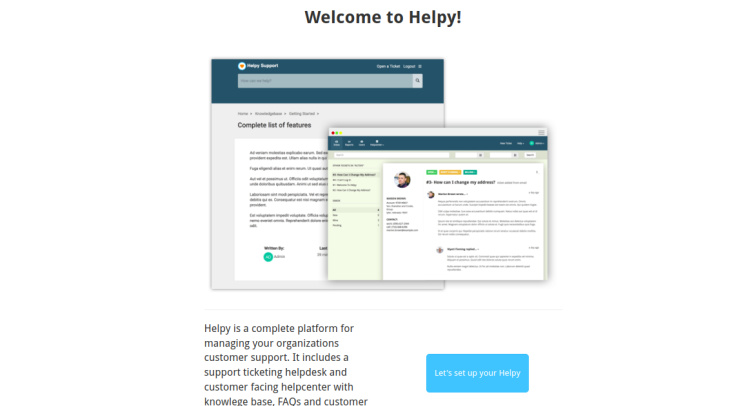
Haz clic en Configuremos tu Helpy. Deberías ver la página de configuración de una cuenta de administrador.
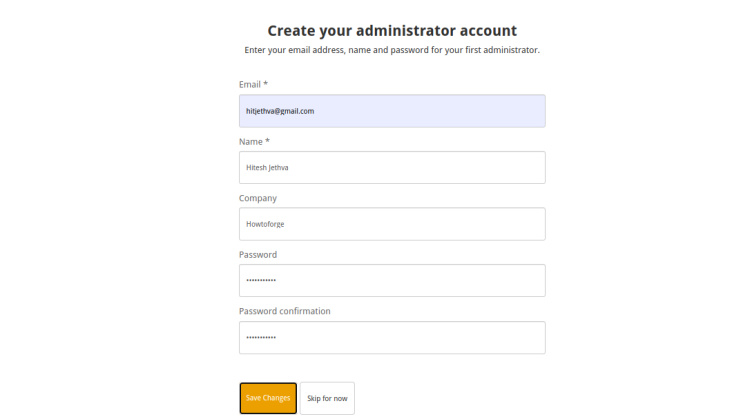
Define tu correo electrónico, nombre completo, empresa y contraseña y haz clic en el botón Guardar cambios. Deberías ver la página de personalización de Helpy.
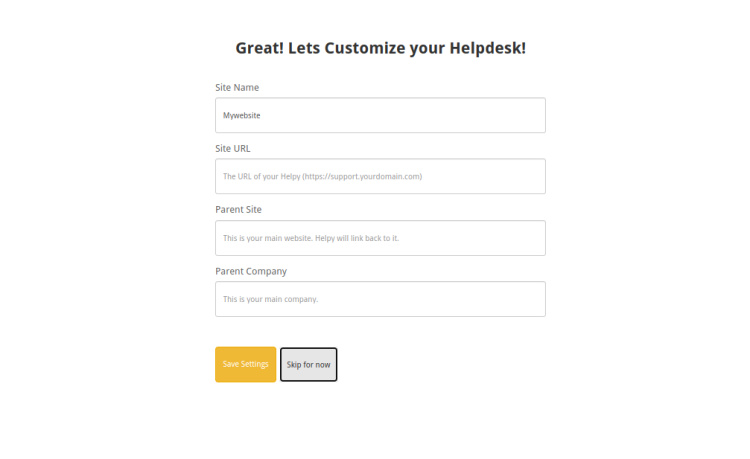
Haz clic en el botón Omitir por ahora. Deberías ver la página de configuración SMTP.

Haz clic en el botón Omitir por ahora. Deberías ver la siguiente página.
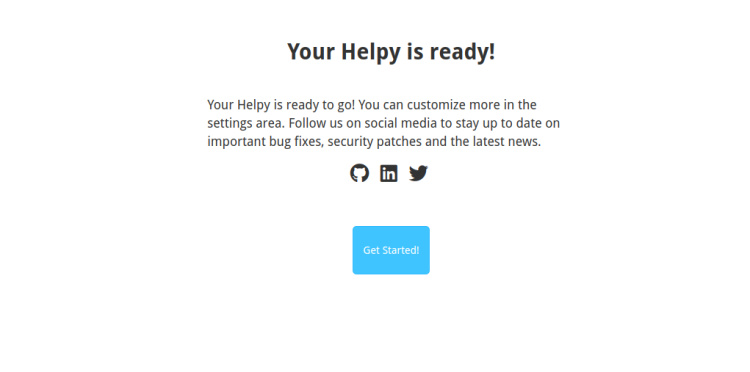
Ahora, haz clic en el botón ¡Comenzar! Deberías ver el Panel de Ayuda en la página siguiente.
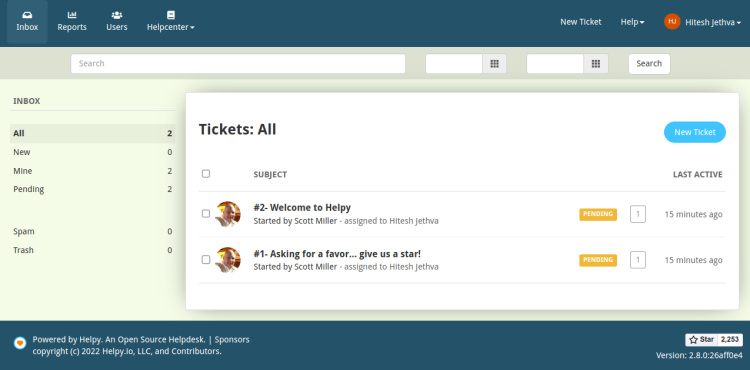
Haz clic en el botón Usuarios. Deberías ver la siguiente página.
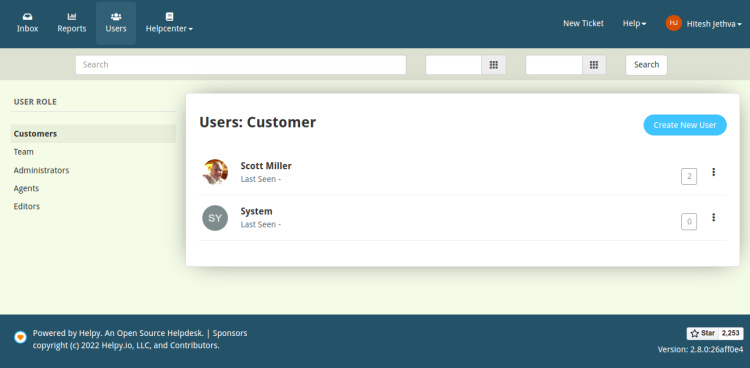
Haz clic en el botón Crear nuevo usuario. Deberías ver la siguiente página.

Proporciona tu información de usuario y haz clic en el botón Guardar cambios para crear un nuevo usuario.
También puedes hacer clic en el botón Informes para ver los informes de tus tickets en la página siguiente.
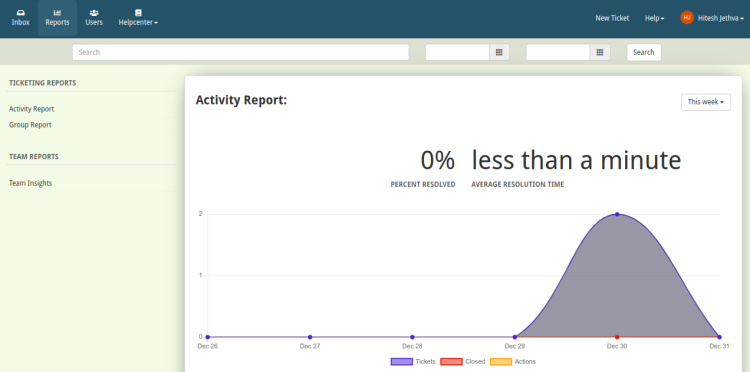
Conclusión
Enhorabuena! has instalado correctamente Helpy Customer Helpdesk en Ubuntu 22.04. Ahora puedes utilizar Helpy en tu organización para responder a las preguntas de los clientes desde la ubicación central. No dudes en preguntarme si tienes alguna duda.